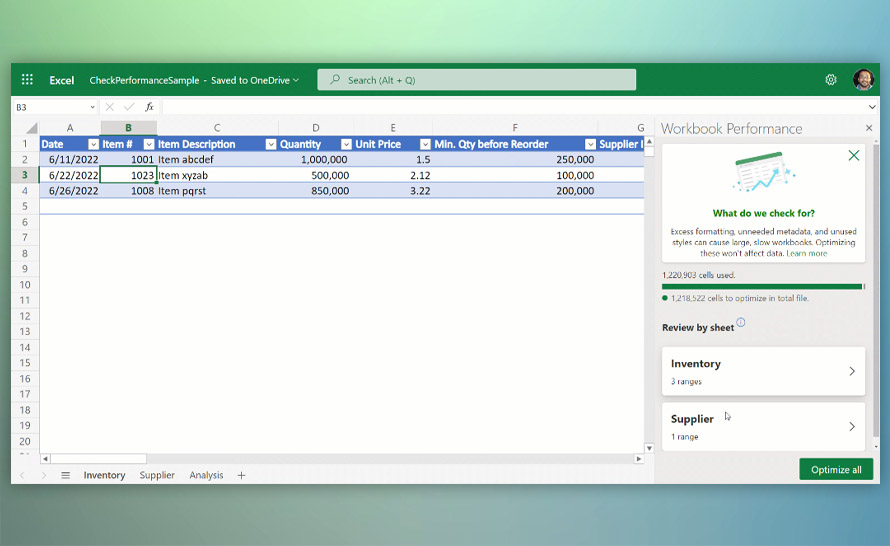Microsoft poinformował, że funkcjonalność "Wydajność skoroszytu", która we wrześniu zeszłego roku trafiła do Excela dla sieci Web, dotarła teraz do aplikacji desktopowej Excel na Windows. Sprawdzanie wydajności pozwala pozbyć się nadmiernego formatowania, niepotrzebnych metadanych i nieużywanych styli, które sprawiają, że arkusze działają wolno i zajmują dużo miejsca.
Z czasem duże arkusze Excela mogą zbierać niepotrzebne formatowanie i metadane, które obniżają wydajność i zwiększają rozmiar pliku. Może się tak dziać, gdy dane są usuwane, ale ich formatowanie – już nie. Excel może automatycznie wykryć problemy z wydajnością i zasugerować sposoby na ich rozwiązanie. Możesz też ręcznie skorzystać z opcji "Sprawdź wydajność" w dowolnym czasie. Jak to zrobić?
- Gdy otworzysz skoroszyt, Excel sprawdzi komórki pod kątem nieużywanego formatowania. Jeśli jakieś znajdzie, wyświetli się żółty pasek z powiadomieniem i przyciskiem "Sprawdź wydajność", który uruchomi tę funkcjonalność na pasku bocznym.
- Aby ręcznie uruchomić sprawdzanie wydajności, kliknij Recenzja > Wydajność.
- W panelu Wydajność skoroszytu możesz przejrzeć i rozwiązać problemy na 2 sposoby:
- Aby przejrzeć komórki sprawiające problemy, przejdź do każdego arkusza i kliknij Optymalizuj arkusz.
- Aby usunąć komórki sprawiające problemy we wszystkich arkuszach skoroszytu, kliknij Optymalizuj wszystko.
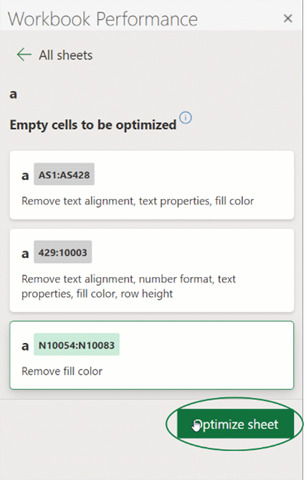
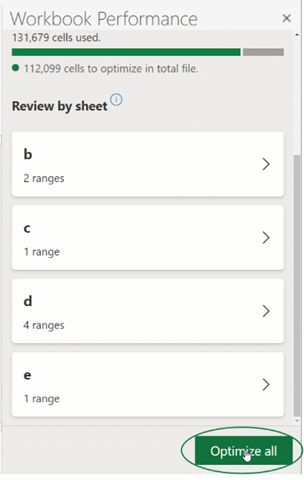


Proces optymalizacji nie wpływa na istniejące dane, ale może spowodować wizualne zmiany w arkuszu. Na przykład usunięcie koloru wypełnienia z pustych komórek zresetuje ich ustawienie do stanu domyślnego (brak koloru). Funkcja ta wymaga działania użytkownika i nie optymalizuje wydajności automatycznie w tle.
Optymalizacja wydajności w Excelu na Windows zaczęła być udostępniana użytkownikom Microsoft 365 w Beta Channel (Version 2312, Build 17126.20004).